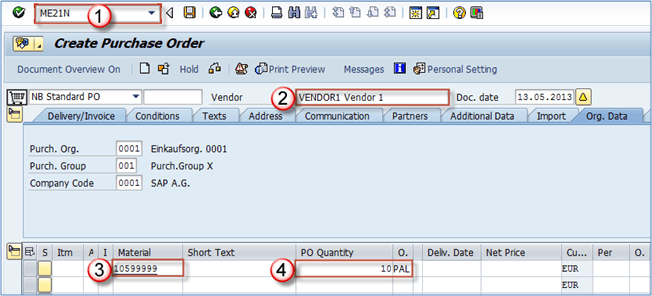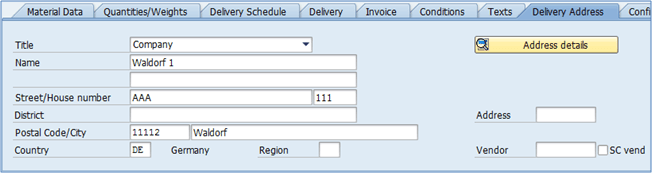Cómo crear una orden de compra ME21N en SAP
Las órdenes de compra se utilizan para diversos procesos de compras. Se pueden utilizar para compras internas (de una planta a otra), compras externas de bienes (consumo directo o existencias) y servicios. También se pueden utilizar para procesos de subcontratación, de terceros y de consignación. El procesamiento de órdenes de compra se muestra en el siguiente diagrama. Las órdenes de compra se pueden crear con referencia a una solicitud de compra, RFQ, cotización, otra orden de compra, contrato o pedido de venta.
Cómo crear una orden de compra
Las órdenes de compra se crean mediante transacciones estándar. ME21N (o ME21 – la instancia anterior de la transacción).
Paso 1)
- Ingrese el código de transacción ME21N.
- Introduzca proveedor.
- Introduzca el número de material que debe adquirirse.
- Ingrese la cantidad y la unidad de medida (opcional: el sistema utiliza la UM del registro de información de compra).
- Prensa ENTRAR para confirmar los datos ingresados.
El elemento de orden de compra ahora se completa con información del registro de información de compra y del maestro de materiales, en combinación con los datos maestros del proveedor. Esto se puede ver en las siguientes pantallas.
La fecha de entrega y el precio neto se completan a partir de la información proporcionada en los datos maestros.
En la siguiente captura de pantalla, Bloques 1 y 2 se completaron a partir del registro de información de compra, mientras que 3 se completó desde el maestro de proveedores.
Textos predeterminados completados a través de datos maestros del registro de información de compra.
- Texto de pedido de registro informativo – texto completado desde el maestro de registros de información.
- nota de registro de información – completado desde el maestro de registros de información.
- El texto en este campo es el mismo que en nuestro registro de información.
Paso 2)
- Puede ver que la orden de compra contiene varias pestañas a nivel de encabezado. En la pestaña "Estado", puede encontrar información sobre el estado de la orden de compra.
- En este bloque podrá encontrar el estado general (Activo), así como la confirmación de la orden de compra (Aún No Enviada), el estado de Entrega y el estado de la Factura.
- Esta es información sobre cantidades y valor, cantidad y valor ordenados, cantidad y valor entregados, cantidad y valor aún por entregar, cantidad y valor facturados y, finalmente, información sobre el pago inicial.
Otras pestañas contienen información sobre datos organizativos, importación, datos adicionales, socios, comunicación, dirección, textos, condiciones, información de entrega/factura.
Paso 3) La pestaña Entrega/Factura contiene datos sobre las condiciones de pago y las condiciones comerciales. Puede insertar condiciones de pago aquí (como =D06 – pago 30 días después de la entrega), condiciones comerciales (en dos campos de incoterms – por ejemplo EXW Wien).
Paso 4) Los datos organizativos contienen información sobre la organización de compras, el grupo de compras y la sociedad. Podrías elegir otro grupo de compras si fuera necesario.
Otras pestañas
- In Condiciones pestaña, puede encontrar datos sobre precios y condiciones en el nivel del encabezado.
- Textos La pestaña se utiliza para mantener los textos a nivel de encabezado.
- Dirección La pestaña contiene los datos de la dirección del proveedor.
- En el Datos adicionales En la pestaña, puede encontrar el número colectivo y el número de registro de IVA del proveedor.
A nivel de artículo, la orden de compra contiene información adicional sobre los artículos.
- En la pestaña calendario de entregas En la pestaña podremos introducir el calendario de entrega deseado y las cantidades que se van a entregar en una fecha determinada.
- Datos de material La pestaña contiene información sobre el número de material del proveedor, lote, lote del proveedor, código EAN, etc. Algunos de los datos se completan a partir del registro de información de compra.
- En la pestaña pestaña de entrega, puede establecer porcentajes de tolerancia de entrega (entrega excesiva y insuficiente), establecer el estado de entrega, la configuración del resto de la entrega y otra información.
- Factura La pestaña contiene información sobre los datos relacionados con la factura y un campo "Impuesto" que debe completarse si corresponde (en nuestro caso, el código impositivo es V1 para ambos artículos).
- Condiciones La pestaña se utiliza para especificar condiciones a nivel de elemento.
- Dirección de entrega – la dirección de nuestra empresa, se puede cambiar si queremos que el material se entregue en otro lugar.
- Confirmación La pestaña contiene datos específicos para el control de confirmación del artículo y el indicador de rechazo.
Cuando todos los datos estén verificados dos veces para detectar errores y se hayan ingresado correctamente, podremos guardar la orden de compra.